Strona Spis treści
Updated on Aug 09, 2025
Jeśli funkcja Bezpiecznego rozruchu w grze Battlefield 6 nie jest włączona , musisz upewnić się, że wersja gry Battlefield 6 na Twoim komputerze spełnia wymagania funkcji Bezpiecznego rozruchu.
- Aby upewnić się, że dysk Windows jest w formacie GPT, a nie MBR, sprawdź, czy włączony jest tryb bezpiecznego rozruchu (Secure Boot) . Jeśli tryb BIOS to Legacy, należy użyć programu EaseUS Partition Master do konwersji MBR na GPT , ponieważ tylko styl partycji GPT obsługuje UEFI.
- Aby mieć pewność, że oprogramowanie sprzętowe 2.0 zostało aktywowane , sprawdź, czy komputer jest wyposażony w moduł TPM i czy moduł TPM 2.0 jest włączony na komputerze.
Od premiery zwiastuna Battlefield 6 gracze są niezwykle entuzjastycznie nastawieni. Tymczasem publiczna beta Battlefield 6 oficjalnie rozpocznie się 9 sierpnia 2025 roku i potrwa dwa weekendy.
Aby zwiększyć możliwości ochrony przed oszustwami, wersja Battlefield 6 na PC sprawdza wymagania funkcji Secure Boot ( dysk Windows ma format GPT , a funkcje oprogramowania układowego, takie jak aktywowany moduł TPM 2.0 ) podczas uruchamiania.
Dokładniej, jeśli funkcja Secure Boot nie jest włączona w systemie, gra nie uruchomi się i wyświetli komunikat „Secure Boot not enabled” . W takim przypadku należy włączyć TPM 2.0 i Secure Boot w UEFI.
Nie zapomnij podzielić się tym kompleksowym poradnikiem ze znajomymi!
Jak naprawić problem z wyłączonym bezpiecznym rozruchem w Battlefield 6
Ta sekcja pomoże Ci rozwiązać problem z brakiem włączonego bezpiecznego rozruchu w Battlefield 6. Sprawdź każdą część po kolei, aby włączyć bezpieczny rozruch i grać w Battlefield 6 .
Wymaganie 1 bezpiecznego rozruchu: Sprawdź, czy funkcja bezpiecznego rozruchu jest włączona
Jak wspomniano powyżej, wersja Battlefield 6 na PC wymaga dysku GPT, ponieważ jest przeznaczona dla komputerów z interfejsem UEFI. Najpopularniejszą metodą sprawdzenia trybu BIOS-u bez ingerencji w oprogramowanie układowe BIOS-u jest skorzystanie z okna Informacje o systemie.
Krok 1. Naciśnij klawisze Windows + R, aby otworzyć okno Uruchom > wpisz MSInfo32 > kliknij OK lub naciśnij klawisz Enter, aby je otworzyć.

Krok 2 (1) . W oknie Informacje o systemie upewnij się, że tryb BIOS-u komputera to UEFI > Bezpieczny rozruch jest włączony.

Krok 2 (2) . Jeśli tryb BIOS-u to Legacy, oznacza to, że dysk Windows ma format MBR zamiast GPT. W takim przypadku należy przekonwertować MBR na GPT.
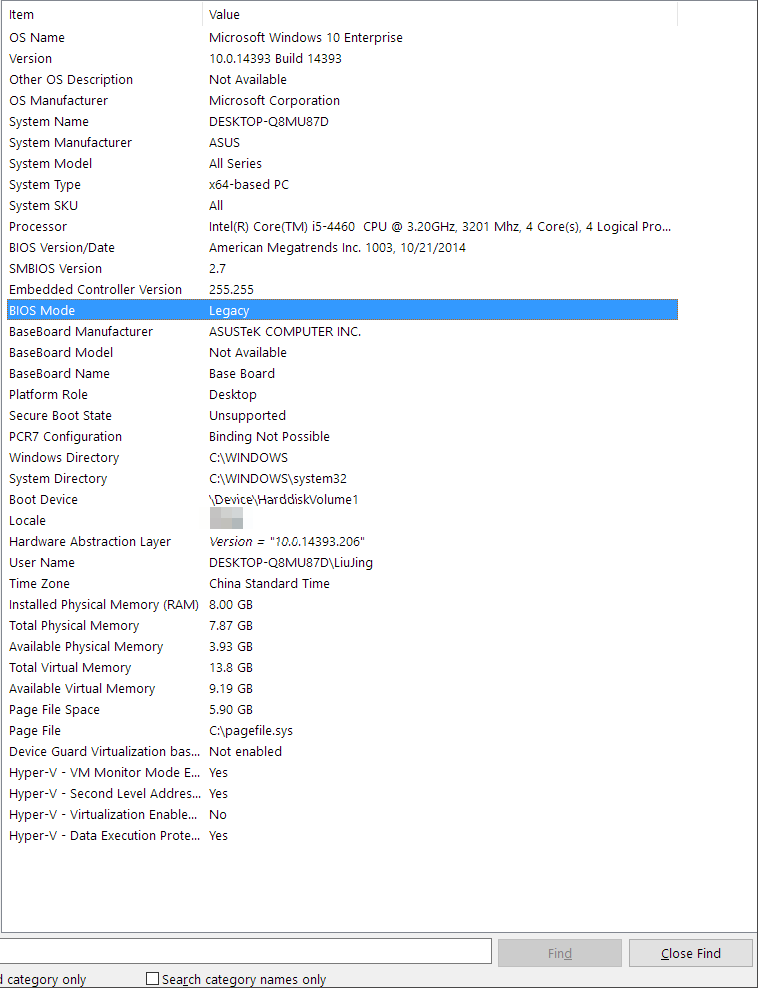
Wymaganie 2 bezpiecznego rozruchu: Sprawdź, czy jest to TPM 2.0
Oto przewodnik, który pomoże Ci sprawdzić, czy Twój komputer ma moduł TPM i czy TPM 2.0 jest włączony. Oto kroki.
Krok 1. Po zalogowaniu się do systemu Windows naciśnij klawisze Win + R > wpisz tpm.msc w oknie Uruchom > kliknij przycisk OK lub naciśnij klawisz Enter, aby przejść do konsoli zarządzania modułem TPM.

Krok 2. Po wyłączeniu modułu TPM pojawi się komunikat o błędzie: Nie można znaleźć zgodnego modułu. Nie można znaleźć zgodnego modułu TPM (Trusted Platform Module) na tym komputerze. Sprawdź, czy komputer ma moduł TPM 1.2 i czy jest on włączony w systemie BIOS.

Krok 3. Postępuj zgodnie z instrukcjami, aby przejść do ekranu konfiguracji UEFI/BIOS > znajdź kartę Obsługa TPM > wybierz opcję Włącz, aby aktywować TPM2.0 i Bezpieczny rozruch w systemie Windows .
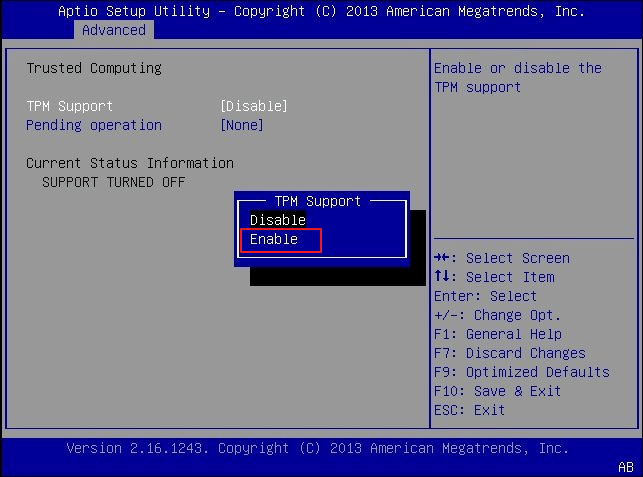
Krok 4. Zachowaj ostatnie zmiany w ustawieniach konfiguracji UEFI/BIOS > uruchom ponownie komputer, aby uruchomić system Windows.
Nie zapomnij podzielić się tym kompleksowym poradnikiem ze znajomymi!
Jak łatwo przekonwertować dyski MBR na dyski GPT🔥
Chociaż Zarządzanie dyskami lub Diskpart umożliwiają konwersję MBR na GPT, mogą one usunąć wszystkie istniejące woluminy na dysku twardym. Jeśli chcesz przekonwertować dyski MBR na GPT bez utraty danych, możesz wykonać kopię zapasową całego dysku MBR za pomocą EaseUS Todo Backup Free przed konwersją dysku.
W tym scenariuszu EaseUS Partition Master został zaprojektowany, aby pomóc użytkownikom w zarządzaniu dyskami lub partycjami. Co więcej, doskonale spełnia on wymagania dotyczące konwersji MBR na GPT bez utraty danych.
✔️Utrata danych: Konwertuj MBR na GPT bez utraty danych
✔️Bootowalny: Normalny rozruch po konwersji dysku
Krok 1. Zainstaluj i uruchom EaseUS Partition Master na swoim komputerze.
Krok 2. Otwórz zakładkę Konwerter dysków, wybierz „MBR => GPT” i kliknij „Dalej”, aby kontynuować.
Krok 3. Wybierz docelowy dysk MBR i kliknij „Konwertuj”, aby rozpocząć konwersję.
Krok 4. Po konwersji dysku możesz ponownie otworzyć okno Informacje o systemie, aby sprawdzić, czy tryb BIOS-u komputera to UEFI. Możesz też spróbować uruchomić grę Battlefield 6 bezpośrednio, aby sprawdzić, czy się załaduje.
Nie zapomnij podzielić się tym kompleksowym poradnikiem ze znajomymi!
Wniosek
Jeśli funkcja bezpiecznego rozruchu w Battlefield 6 nie jest włączona , uruchomienie gry Battlefield 6 nie będzie możliwe. W związku z tym należy włączyć TPM 2.0 i upewnić się, że dysk Windows jest w formacie GPT (a nie MBR). Zgodnie z naszą oceną, przed rozpoczęciem konwersji dysku zalecamy wykonanie kopii zapasowej danych z dysku MBR za pomocą oprogramowania EaseUS Todo Backup. Następnie można użyć programu EaseUS Partition Master do konwersji MBR na GPT bez utraty danych.
Jak możemy Ci pomóc?
Related Articles
-
Jak sformatować nowy dysk SSD w systemie Windows 10/11 [100% działające rozwiązania]
![author icon]() Arek/2025/07/02
Arek/2025/07/02 -
Jak naprawić i przywrócić nieprzydzielone miejsce na karcie USB / SD
![author icon]() Arek/2025/06/30
Arek/2025/06/30 -
2024 EaseUS Partition Master Crack + klucz seryjny do pobrania za darmo [Nowość]
![author icon]() Arek/2025/06/30
Arek/2025/06/30 -
Jak naprawić nieprawidłowy rozmiar klastra. Proszę sformatować błąd?
![author icon]() Arek/2025/06/30
Arek/2025/06/30
EaseUS Partition Master

Manage partitions and optimize disks efficiently

